EDA の設定
学習の目的
この単元を完了すると、次のことができるようになります。
- [EDA 設定] のタブの詳細を知る。
- [EDA 設定] を使用して、各自の機関の EDA をどのようにカスタマイズできるか説明する。
[EDA 設定] のベストプラクティス
Education Data Architecture (EDA) の優れた点の 1 つに、多種多様な教育機関のニーズに対応するよう設計されていることが挙げられます。EDA は柔軟性が高く、各自の学校が自在に設定可能になっています。高度な機能には多大な責任を伴うことから、教育機関固有のユースケースに合わせて EDA を設定するためには、システム管理者やそのチームがいくつかの事項を決定する必要があります。
「Education Data Architecture の基本」モジュールで、[EDA 設定] の概要ツアーと主要な用語を確認できます。上記のモジュールをまだ受講していない場合は、まずそのコンテンツを確認してから、このモジュールを再開することをお勧めします。(このモジュールの末尾の「リソース」セクションに上記のモジュールのリンクが記載されています。)
基本情報を習得済みの方は、このまま続けてください。それでは始めましょう。
この単元で説明する設定の選択肢は考慮事項やオプションで、要件ではありません。[EDA 設定] の詳細を知っておくと、設定のどの選択肢が各自の機関に適しているのかを判断しやすくなります。
[所属] 設定
EDA では学科、事務局、スポーツチーム、その他の機関などの組織が取引先として表され、所属を使用して取引先が取引先責任者に結び付けられます。特定の所属を「主」とマークして強調することもできます。
EDA では取引先責任者のすべての主所属を、取引先責任者レコードの [主所属] セクションの 1 か所で確認できます (このセクションには、取引先責任者レコードの [詳細] タブからアクセスします)。
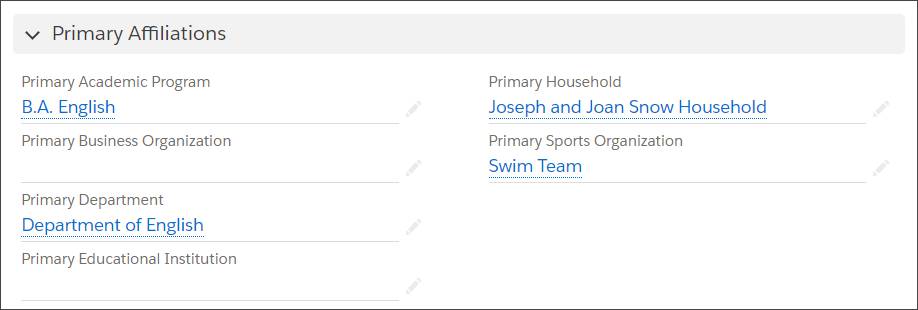
取引先責任者レコードの主所属セクションをカスタマイズして、各自の機関で使用するレコードタイプの主所属を表示することができます。このセクションに何が表示され、何が表示されないかは、所属対応付けの設定によって異なります (ページレイアウトにも左右されます)。
所属対応付けを各自の機関のニーズに合わせて作成や編集する場合は、[EDA 設定] ページの [所属] セクションに移動します。
- [所属] セクションで、[所属対応付け] をクリックします。
- 表示されたデフォルトの所属対応付けを確認します。6 つのデフォルトの取引先レコードタイプがリストされます。取引先レコードタイプのリストには、それぞれの主所属値が取引先責任者レコードの特別なセクションに対応付けられているすべての取引先レコードタイプが表示されます。
- 独自の所属対応付けを追加するには、[新規] ボタンをクリックします。

- [新規所属対応付け] ポップアップで、対応付ける取引先レコードタイプと主所属項目 (取引先責任者レコード) を選択し、[保存] をクリックします。

- 既存の対応付けを削除するには、[編集] ボタンをクリックします。
![[編集] ボタンを選択して、既存の所属対応付けを編集または削除します。](https://res.cloudinary.com/hy4kyit2a/f_auto,fl_lossy,q_70/learn/modules/eda-configuration-and-data-import/configure-eda-settings/images/ja-JP/ad6c570ba0541e677e43ca4396a050df_am-20-edit.jpg)
- 編集する対応付けの矢印をクリックして、[削除] をクリックします。[保存] をクリックして、変更を保存します。
![[保存] をクリックし、変更を保存して編集モードを終了します。](https://res.cloudinary.com/hy4kyit2a/f_auto,fl_lossy,q_70/learn/modules/eda-configuration-and-data-import/configure-eda-settings/images/ja-JP/a8f4a7365708944016f40674ee1f5dcc_am-20-delete.jpg)
[リレーション] 設定
リレーションは、取引先責任者間のつながりを表します。このつながりを作成するときに、リレーションの種別 (友人、家族、母親、娘など) とリレーションの状況 (現在、以前) も定義できます。
リレーションレコードを作成すると必ず、同じリレーションを逆方向にした相互関係が自動的に作成されます。たとえば、Daniel Thompson の取引先責任者レコードでリレーションを作成し、Lucy Snow を妻に指定すると、Lucy の取引先責任者レコードにも自動的に Daniel という夫がいることが反映されます。相互関係は自動的に作成されますが、その際に使用する相互方法を選択しておく必要があります。
リレーション設定の中でおそらく一番重要なのがこの [相互方法] 設定で、相互関係を「リスト設定」と「値反転」のどちらを使用して作成するかを決定します。
リスト設定
[相互設定] リストの値から、作成する相互関係の種別が判断されます。たとえば、男性の取引先責任者レコードで種別が「息子」のリレーションを作成すると、その息子のレコードに種別が「父」の相互関係が自動的に作成されます。父と息子の値は、[相互設定] リストに事前設定されています。大半の組織は、デフォルトの相互方法である「リスト設定」を使用します。
値反転
この方法を選択した場合は、リレーションレコードの種別値が入れ替わり、逆向きの相互関係を表します。たとえば、母-娘という種別のリレーションから、娘-母という逆向きの種別が作成されます。「値反転」では「相互設定」リストは無視されます。代わりに、リレーションオブジェクトの種別項目に、母-娘、娘-母など、考えられるすべての組み合わせの選択リスト値を作成します。この例では、ハイフンを挟んで入れ替わる単語ペアを使用しています。ハイフンはリレーションの役割を区別するデフォルトの区切り文字です。
適切な相互方法が選択されていることを確認し、必要に応じて変更する手順は次のとおりです。
- [EDA 設定] の [リレーション] セクションで、[リレーション設定] の [編集] ボタンをクリックします。
- 既存の相互関係を確認し、リレーションのドロップダウン矢印をクリックして編集または削除します。
- 「リスト設定」から「値反転」またはその逆に変更する必要がある場合は、次の手順を実行します。
- [リスト設定] ドロップボックスのドロップダウン矢印をクリックします。
- もう一方の値を選択します。
-
[保存] をクリックして、変更を保存します。
![[リレーション設定] で相互関係を設定します。](https://res.cloudinary.com/hy4kyit2a/f_auto,fl_lossy,q_70/learn/modules/eda-configuration-and-data-import/configure-eda-settings/images/ja-JP/a144ce43586c54e3bc18f70e358934d1_relationship-20-settings.jpg)
[科目と登録] 設定
EDA を使用して、特定の科目への学生の履修または教員の担当を追跡している場合は、[EDA 設定] の [科目と登録] セクションに移動して、[履修科目] を選択します。[編集] をクリックし、スライダーを使用して [履修科目レコードタイプ] を有効または無効にします。EDA では、履修科目によって取引先責任者 (つまり、学生や教授) が開講科目に結び付けられます。この機能を有効にすることは、EDA を使いこなすために必要な第一歩です。![[履修科目レコードタイプ] を有効にします。](https://res.cloudinary.com/hy4kyit2a/f_auto,fl_lossy,q_70/learn/modules/eda-configuration-and-data-import/configure-eda-settings/images/ja-JP/490a80cf49c3cdee93e9949f15bcb357_course-20-connections.jpg)
[科目と登録] セクションにはプログラムプラン設定もあります。EDA のプログラムプランは、学位や認定の授与を目的とする特定のプログラムを表します。学生がたどるパスを作成する場合は、プログラムプランにプラン要件を設定します。この要件は科目にリンクできます。指導学生にプログラム登録が作成されると、そのプログラムに関連付けられている主プログラムプランが自動的にプログラム登録にリンクされます。
[プログラムプラン] 設定では、[プラン要件階層] 機能を管理できます。この設定が有効 (推奨) の場合、ネスト化されたプラン要件の階層がある場合に使用できるのはプログラムプランのみ、または親プラン要件のみであることを指定します。これは構造を維持するのに役立ちます。
![[プログラムプラン設定] で [プラン要件階層] を有効にします。](https://res.cloudinary.com/hy4kyit2a/f_auto,fl_lossy,q_70/learn/modules/eda-configuration-and-data-import/configure-eda-settings/images/ja-JP/13503924e6344edc7075572721154cf7_program-20-plan-20-settings.jpg)
[人とグループ] 設定
コネクト型キャンパスを構築する際に重要な 1 つの要素は、アウトリーチ機能を拡充することです。教育機関がコミュニケーションを管理する目的で Marketing Cloud Engagement や Account Engagement などのマーケティングツールを統合することがありますが、そのためにはメール連絡先を定義する必要があります。[EDA 設定] の [人とグループ] セクションで [取引先責任者情報] を選択します。[編集] をクリックし、スライダーを使用して [メール連絡先が必要]、[拡張電話連絡先機能]、[電話連絡先が必須] の各設定を管理します。
[人とグループ] セクションを設定しているときに、[複数の取引先責任者の住所を許可] の設定を確認するために、[住所] を選択することを検討してください。この設定を無効にすると、住所レコードがこれ以上作成されなくなります。この設定は、キャンパスを管理する場合に特に役立ちます。
[EDA 設定] の [人とグループ] セクションには、まだまだ多数の設定があります。このセクションでは、取引先のデフォルトのレコードタイプも変更できます。EDA はデフォルトで、管理取引先には管理レコードタイプ、世帯取引先には世帯取引先レコードタイプが割り当てられます。デフォルトの取引先レコードタイプは必要に応じて変更できます。
デフォルトのレコードタイプを変更するには、[人とグループ] セクションで [取引先モデル] を選択します。
- [編集] をクリックします。
- ドロップダウンメニューで、どちらの取引先のデフォルトを変更するのかに応じて、[管理取引先レコードタイプ] または [世帯取引先レコードタイプ] を指定します。
-
[保存] をクリックします。
![ドロップダウンメニューで選択して [保存] をクリックし、取引先モデル設定を更新します。](https://res.cloudinary.com/hy4kyit2a/f_auto,fl_lossy,q_70/learn/modules/eda-configuration-and-data-import/configure-eda-settings/images/ja-JP/5df41eb355834277f0aa42a9e6659bd1_account-20-model.jpg)
最後にもう 1 つお勧めするのは、[取引先モデル設定] を開いているときに管理取引先名形式を更新することです。デフォルトは、[姓 + 管理取引先] に設定されています。学生数や教職員数が膨大な教育機関では、姓のみを使用したデフォルトの命名規則では混乱が生じる可能性があります。この変更手順は次のとおりです。
- [取引先モデル] 設定セクションで [編集] をクリックし、[管理取引先の命名] セクションまでスクロールします。
- [管理取引先名形式] のドロップダウンメニューをクリックし、使用する命名形式を選択します。
- 取引先モデル設定のページ上部までスクロールし、[保存] をクリックします。

[システム] 設定
特定の EDA ジョブ (ほとんどの Apex ジョブ) はバックグラウンドで非同期で実行されるため、重要なプロセスには影響しません。EDA にはこのようなジョブのエラー処理が含まれていますが、結果はデフォルトで保存されません。都合の良いときに参照できるように非同期ジョブの結果を保存するには、[EDA 設定] の [システム] セクションでエラー処理設定を更新できます。![[システム] セクションでエラー処理設定を更新します。](https://res.cloudinary.com/hy4kyit2a/f_auto,fl_lossy,q_70/learn/modules/eda-configuration-and-data-import/configure-eda-settings/images/ja-JP/2e99c331e721641405aac1fa6daf6236_system-20-errors.jpg)
これで [EDA 設定] のツアーは終了です。[EDA 設定] の管理のベストプラクティスと考慮事項を確認できました。では、TDTM という新しい設定トピックに進みましょう。次の単元で詳しく説明していきます。
